Pomocí klávesové zkratky [Windows] + [R] otevřete okno »Spustit«, napište příkaz »gpedit.msc« a stiskněte klávesu [Enter].
Otevře se Editor místních zásad skupiny. V levé části editoru najděte »Konfigurace počítače | Šablony pro správu | Součásti systému Windows | Windows Update«. V pravé části dvěma kliknutími myší, otevřete položku »Odložit upgrady a aktualizace«.
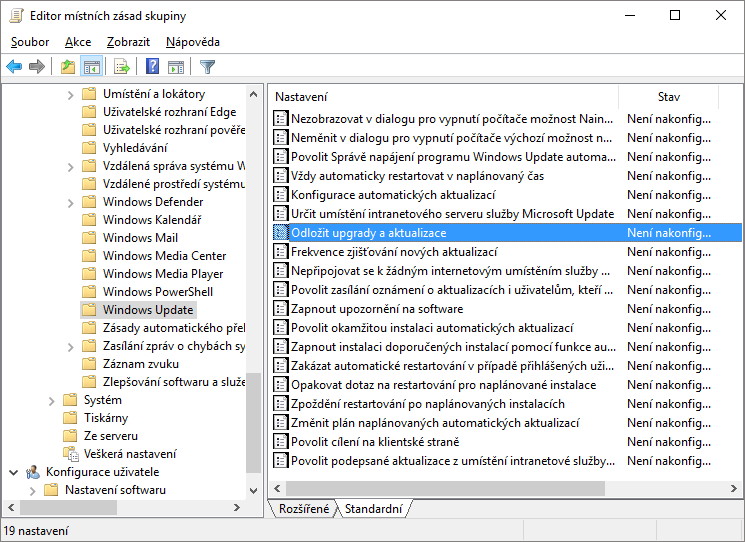
V nově otevřeném okně zaškrtněte »Povoleno«. Touto volbou povolujete odložení nebo zastavení aktualizací Windows 10.
Nyní můžete v části »Možnosti:« odložit upgrady až o 8 měsíců a aktualizace až o 4 týdny. Aktualizace zahrnují bezpečnostní záplaty. Upgrade se týká rozšíření funkčnosti operačního systému. Případně lze pozastavit upgrady a aktualizace na neurčito zaškrtnutím »Pozastavit upgrady a aktualizace«. Nové nastavení potvrďte tlačítky »Použít« a »OK«.

Pokud chcete odložit upgrady, ale bezpečnostní aktualizace zachovat, otevřete »Nastavení | Aktualizace a zabezpečení«. V pravé části klikněte na volbu »Upřesnit možnosti« a zaškrtněte volbu »Odložit upgrady«.

Další možnost jak systémové aktualizace zcela zakázat, je zastavení služby Windows Update pomocí nástroje msconfig. Stiskněte klávesy [Windows] + [R], napište »msconfig« a stiskněte [Enter].
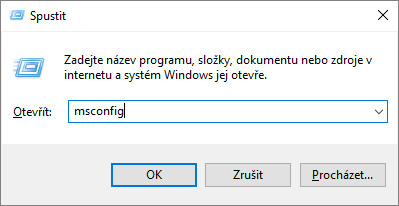
Otevře se nástroj Konfigurace systému. Na záložce »Služby« vyhledejte službu s názvem »Windows Update«. Službu Windows Update zakažte zrušením zatržení. Nastavení potvrďte tlačítkem »OK«.
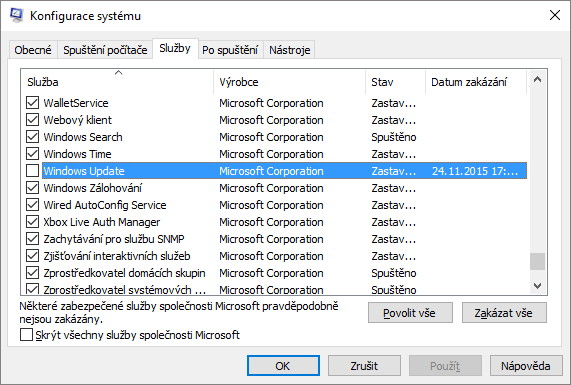
Nyní budete vyzváni k restartu počítače. Potvrďte tlačítkem »Restartovat«.

Po naběhnutí počítače můžete zkontrolovat, že služba Windows Update není spuštěna. Otevřete »Nastaveni | Aktualizace a zabezpečení | Windows Update« a klikněte na tlačítko »Vyhledat aktualizace«. Hledání aktualizací skončí chybovou hláškou. To znamená, že služba Windows Update je zakázaná a neběží.

TIP: Jak vyřešit chybu při aktualizaci Windows

Mexanic •
Win+R gpedit.msc KonfiguracePC – Šablony pro správu – Součásti systému Windows – Windows update , Konfigurace automatických aktualizací na povoleno volba 2 . A bude se vás to ptát jestli chcete aktualizovat 🙂
Tonda •
Mexanic: gpedit.msc nefunguje!
E430 •
Dva NTB a jeden stolní a funguje přesně podle návodu.
Eva •
Funguje jen u verze Win10 Pro viz článek. 🙂
kolemjdoucí •
Jak správně autor píše, editor místních zásad je přístupný pouze ve verzi Windows Pro, ale většina lidí má doma Windows Home. A co se týká zakázání Windows update ve službách, tak to [u]NEFUNGUJE ![/u] na Windows 10, ty si po prvním restarrtu sjednají nápravu a aktualizace si protlačí i tak. Shrnuto podrtženo, uživatelé s Windows 10 Home mají smůlu.
Andreo •
W10 Home nefunguje vypnutí W update! Microsoft Vám aktualizace vecpe bez Vašeho povolení.. Zná n+kdo jiné, funkční řešení?
Kodl •
Určitě to jde a není to nic složitého.Stačí využít Googla,už mi to nějaký měsíc funguje.
Michal •
Presne ako píše Andreo – V System Configuration je Windows Update odškrtnuté a stále naťahuje aktualizácie. Takže???
Majo •
Tiež mám windows 10 home a nastavenie aktualizácií sa obnovuje aj po zakázaní windows update, tak som urobil jeden pokus: Takže najprv klávesa WIN+R napísať services.msc – nájsť Windows Update: dať Stop, zmeniť startup na Disabled,
Potom klávesa WIN+R napísať compmgmt.msc , otvorí sa Správa PC – rozkliknúť Systémové nástroje – Task scheduler – Task scheduler library – Microsoft – Windows – v priečinkoch WindowsUpdate a UpdateOrchestrator zmeniť plánované úlohy, pravým tlačítkom na Disable – vyskúšajte a dajte vedieť, mňa už týždeň aktualizácie neotravujú
jura •
Zdravím,mě pomohlo opatření od[b] majo[/b]
po zásahu jsem dal aktualizovat ,a vyskočí chyba,a to i po restartu systému.
Tedy díky mistře.